Vă slăbiți fluxul de lucru? Task Scheduler vă poate ajuta
- Știai că poți automatiza deschiderea site-ului tău web folosind funcții Windows puțin cunoscute?
- Task Scheduler vă permite să deschideți un site web la o anumită oră și dată, cu câteva modificări.
- Aflați cum să activați această comandă mică, dar puternică, în computerul dvs. Windows.

Vizitați același site web frecvent, aproximativ la aceeași oră în fiecare zi? Acest lucru ar putea duce la petrecerea mult timp pentru deschiderea mai multor file de browser și umplerea browserului cu dezordine doar pentru a efectua sarcini de rutină.
Ei bine, ce zici de a-l deschide fără a fi nevoie să lansezi browser-ul manual? Este destul de ușor și nu necesită să descărcați vreo aplicație terță parte, așa cum veți vedea mai jos.
Cum setez Task Scheduler să deschidă un site web?
- Loveste Windows cheie, tastați Planificator de sarcini în caseta de căutare și faceți clic Deschis.

- În bara laterală din dreapta, faceți clic pe Creați sarcină de bază opțiune.
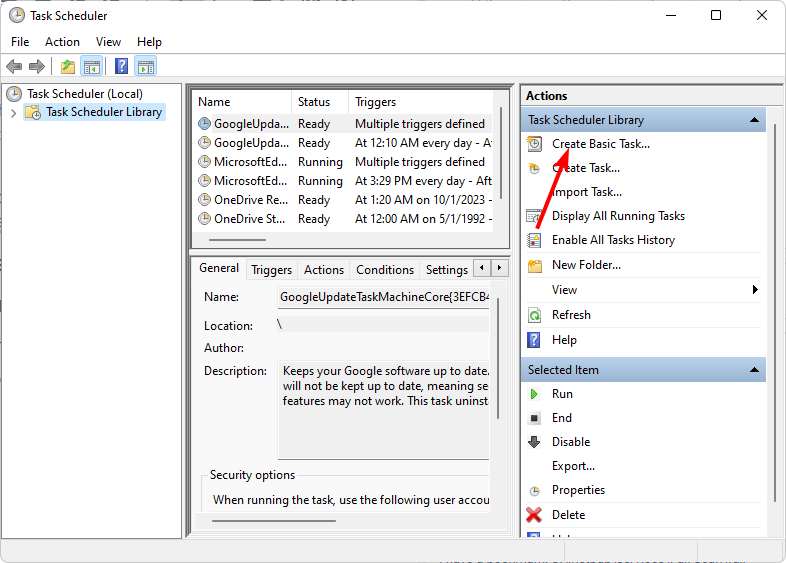
- În
Nume câmp, introduceți numele site-ului web pe care doriți să îl deschideți și faceți clic Următorul.

- În continuare, sub Trigger, faceți clic pe o frecvență de timp și apăsați Următorul.

- Alegeți cât timp doriți ca activitatea să se repete și atingeți Următorul.

- Selectați Porniți un program și faceți clic Următorul.

- În Program/script intrare, introduceți locația aplicației țintă pe care doriți să o deschideți site-ul și în Adăugați argument, introduceți adresa URL a site-ului web.

- Clic Următorul și verificați că detaliile pe care le-ați introdus sunt corecte, apoi apăsați pe finalizarea buton.

- Acum faceți clic pe Alerga pentru a testa dacă funcționează și așteptați timpul stabilit pentru ca sarcina să ruleze.
- Cum să eliminați conturile utilizate de alte aplicații pe Windows 11
- Cum să restaurați fișiere individuale din copie de rezervă Windows
- Cum se creează un disc de pornire WinPE pentru Windows 11
- Cum să eliminați grupurile comune de programe din meniul Start
- Cum se creează comenzi rapide pentru setări pe Windows 11 [Pentru toate paginile]
Și iată-l. Puțină personalizare și reglare fină pot ajuta foarte mult atunci când vine vorba de fluxul dvs. de lucru. Sarcinile programate pot suna ca o mulțime de muncă, dar dacă sunteți un utilizator intens de browser, este într-adevăr un preț mic de plătit pentru a face lucrurile în mod corespunzător.
Deși acest lucru poate fi util pentru deschiderea site-urilor vizitate frecvent, nu uitați să îl utilizați cu precauție. Uneori, programarea fișierelor batch poate reduce ceva timp de la sarcinile dvs., dar prea multe site-uri vă pot încetini computerul și chiar vă pot înfunda conexiunea la internet dacă nu sunteți atent.
Puteți alege să întârzie unele aplicații de pornire pentru a îmbunătăți timpul de pornire, astfel încât să nu aveți prea multe sarcini repetitive pe placă care concurează în același timp sau utilizați instrumente de automatizare. Și asta nu este tot. Mai sunt mai multe sfaturi pentru Task Scheduler puteți aplica și profita de setările sale avansate.
Ați încercat să utilizați Task Scheduler pentru a deschide un site web? Cum a fost experiența? Anunțați-ne în secțiunea de comentarii de mai jos.
